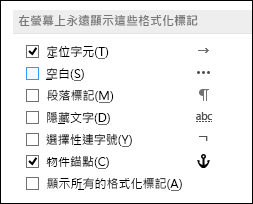開啟或關閉格式化標記的顯示
[顯示/隱藏
您可以將它們設定為永遠顯示:
-
移至 [顯示] > [檔案 > 選項]。
-
在 [ 一律在屏幕上顯示這些格式化標記] 底下,選取您要顯示的每個格式化標記的複選框,不論 [ 顯示/隱藏
-
移至 [檢視] > Word > 喜好設定]。
-
在 [顯示非列印字元] 底下,選取您要顯示的每個格式化標記的複選框,無論 [ 顯示/隱藏